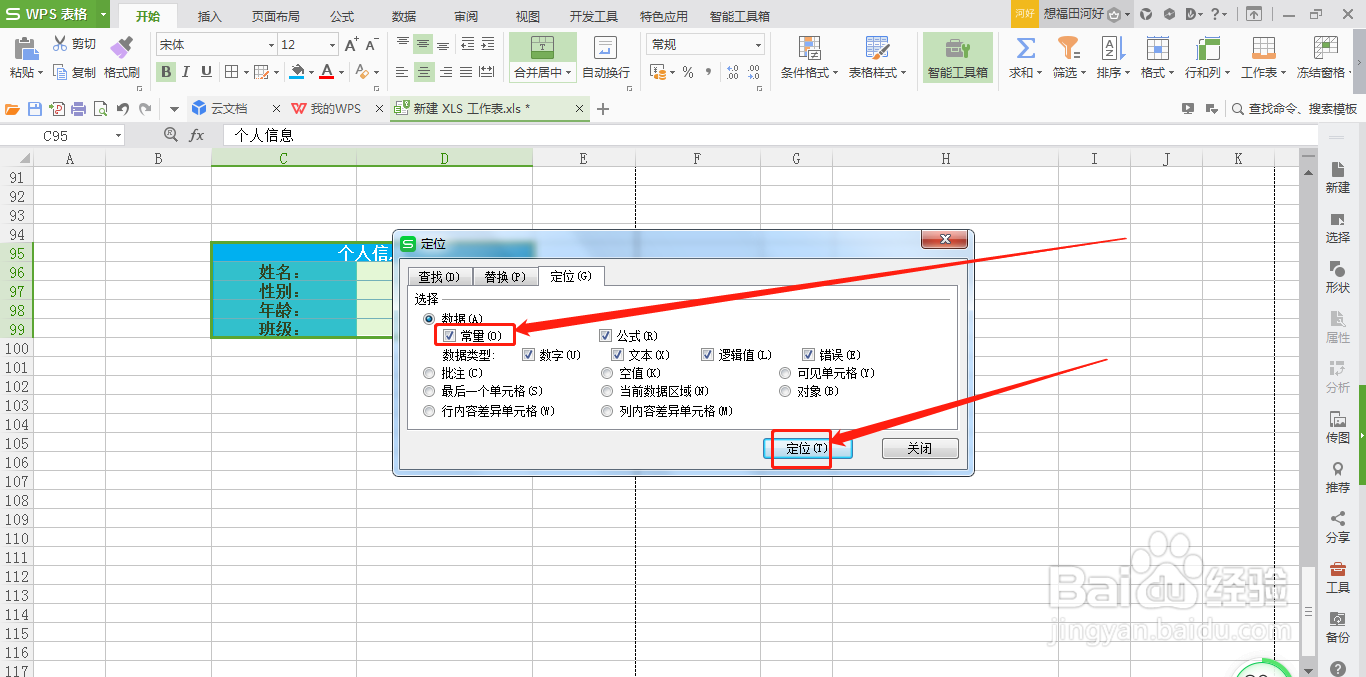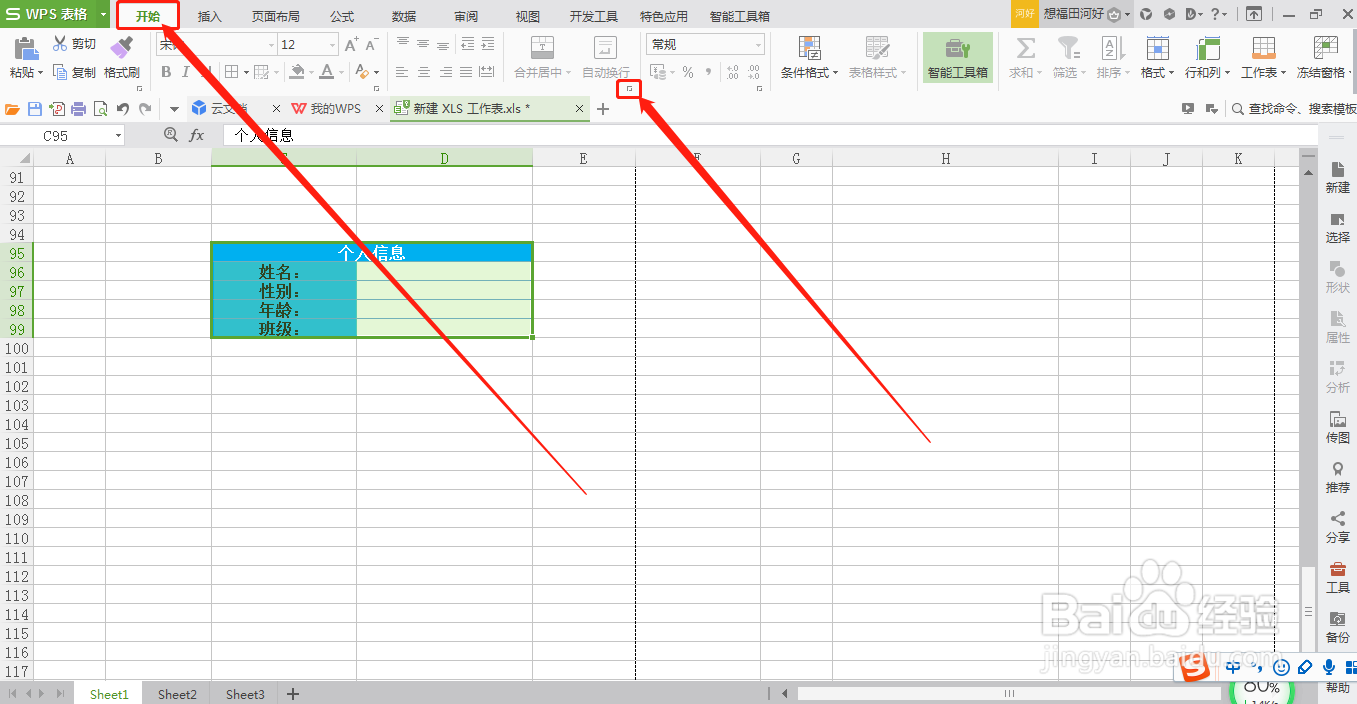1、打开WPS表格,输入需要处理的个人简历
2、选中需要处理的个人简历
3、点击顶部菜单栏中的“开始”,点击“设置单元格格式”
4、点击“保护”,取消勾选“锁定”
5、点击“确定”
6、按住键盘上的:Ctrl+G键,勾选“常量”,点击“定位”
7、再次点击“开始”--“设置单元格格式”
8、点击“保护”--勾选“锁定”,点击“确定”
9、点击顶部菜单栏中的“审阅”,点击“保护单元格”
10、输入密码,点击“确定”
11、再次输入密码,点击“确定”
12、如此,就不能随便更改个人简历中,只能填写文本信息